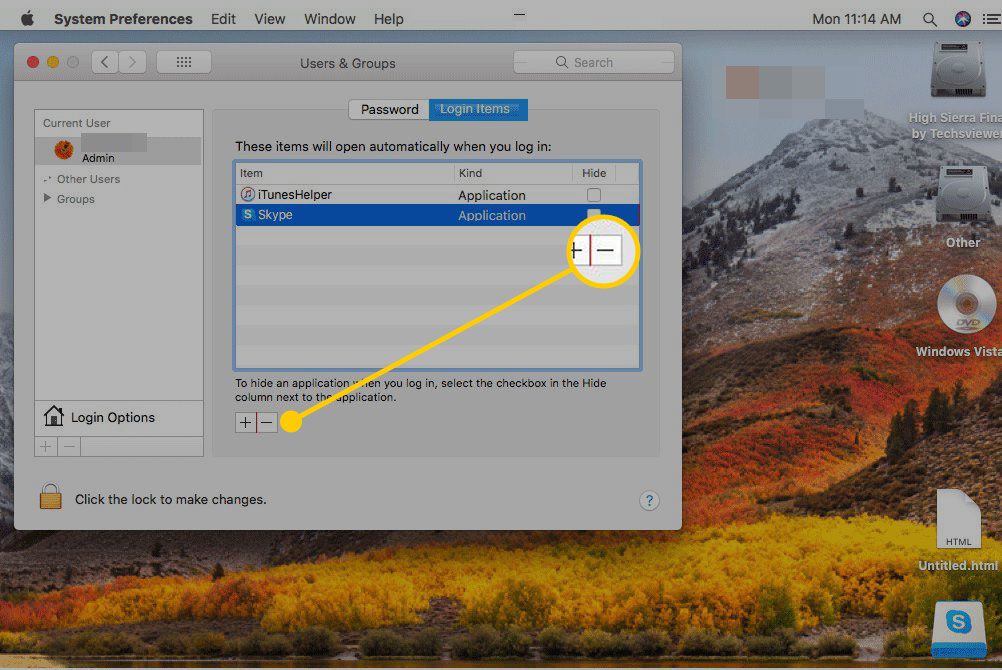Som standard öppnas Skype automatiskt varje gång din dator startar och du loggar in på ditt användarkonto. Detta händer så att du får omedelbara aviseringar när någon skickar ett meddelande till dig eller ringer till dig.
När du inaktiverar Skype vid start måste du öppna det manuellt första gången du vill använda det efter att du startat din dator. När det väl är öppet förblir det öppet som normalt - och meddelanden och samtal kan komma in - tills du loggar ut eller stänger det.
Instruktionerna i den här artikeln fungerar för aktuella versioner av Skype som körs på Windows 10, Windows 8 och macOS.
Windows: Logga ut eller ändra Skypes inställningar för automatisk start
Skype för Windows 10 och för Windows 8 kan konfigureras för att sluta starta automatiskt med Windows. Stegen är dock olika beroende på hur du installerade programmet.
Windows 10 Skype-app
Om du har fått Windows 10 från Microsoft Store kan du inte inaktivera Skype tekniskt vid start. Du kan dock logga ut från programmet för att stänga det och förhindra alla meddelanden.
Så här loggar du ut från Skype-appen i Windows 10:
-
Välj din profilbild (den finns i det övre vänstra hörnet).
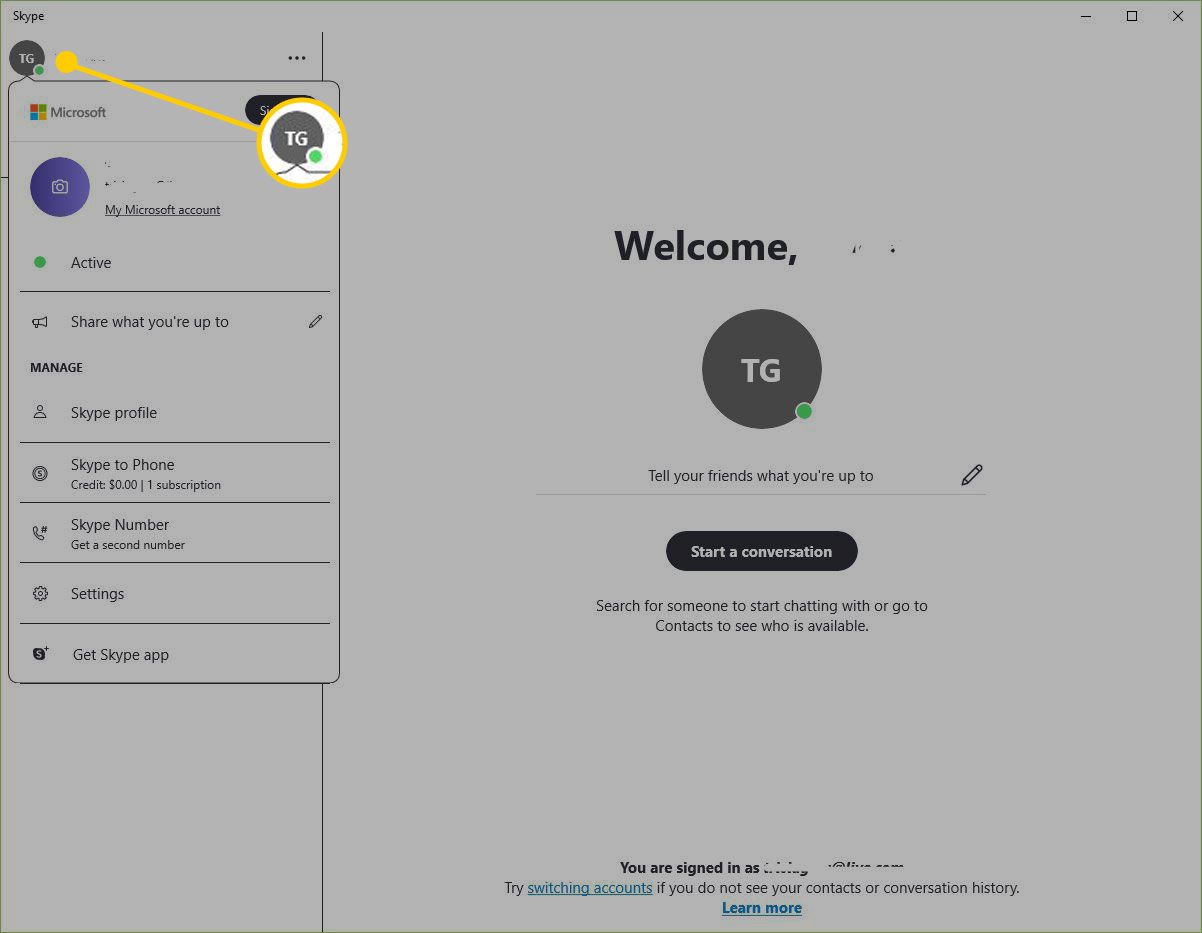
-
Välja Logga ut.
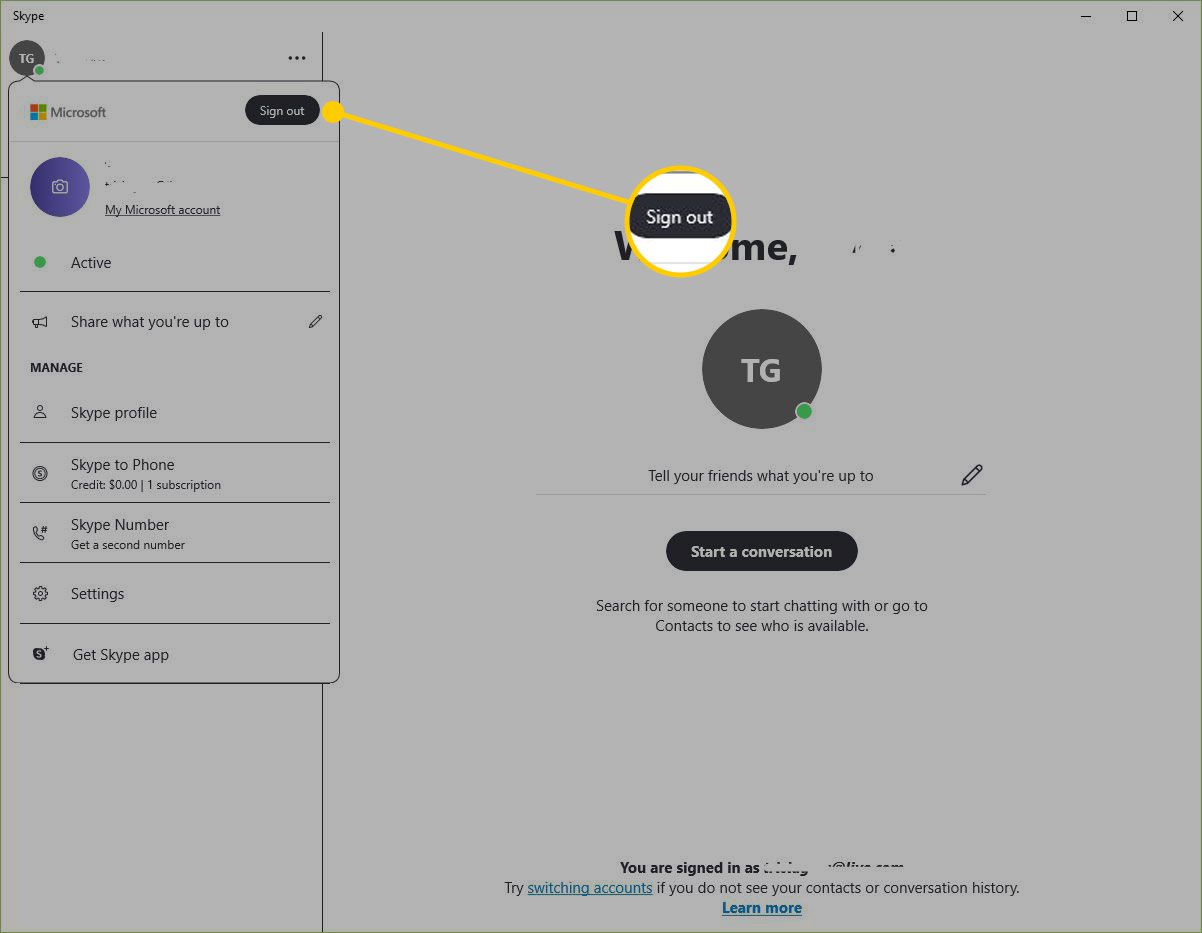
Du kan också bli ombedd att komma ihåg dina konto- och appinställningar på den här enheten. Det är upp till dig hur du svarar på det.
-
Avsluta Skype-fönstret.
Normalt när du lämnar Skype öppet och du är inloggad, SkypeApp.exe körs i Aktivitetshanteraren. När du stänger appen utan att logga ut förblir den igång så att du kan få aviseringar.
Men när du loggar ut från Skype i Windows 10 stängs den processen också så att du inte längre meddelas om meddelanden och samtal.
Om du vill stänga Skype helt efter att du loggat ut, titta noga på meddelandefältet i Windows aktivitetsfält. Om du ser Skype köras där trots att du lämnade högerklicka på ikonen och välj Stäng Skype. Du kan förhindra att detta händer i framtiden genom att redigera ett alternativ i Allmänt område för programmets inställningar.
Vårt SkypeHost.exe processen kan starta om när du loggar in på Windows efter en omstart, men programmet loggar inte in dig eftersom du loggade ut senast du använde den.
Standard Skype-program
Om du installerade Skype-programmet i Windows 10 eller Windows 8 (via Skype.com) öppnar du inställningarna för att inaktivera funktionen för automatisk start.
Till skillnad från Windows 10-metoden ovan som kräver en avloggning, när du använder dessa steg för att inaktivera Skype från att starta automatiskt, förblir du inloggad nästa gång du öppnar programmet.
-
Välj menyn med tre punkter (den finns bredvid ditt namn på huvudsidan).
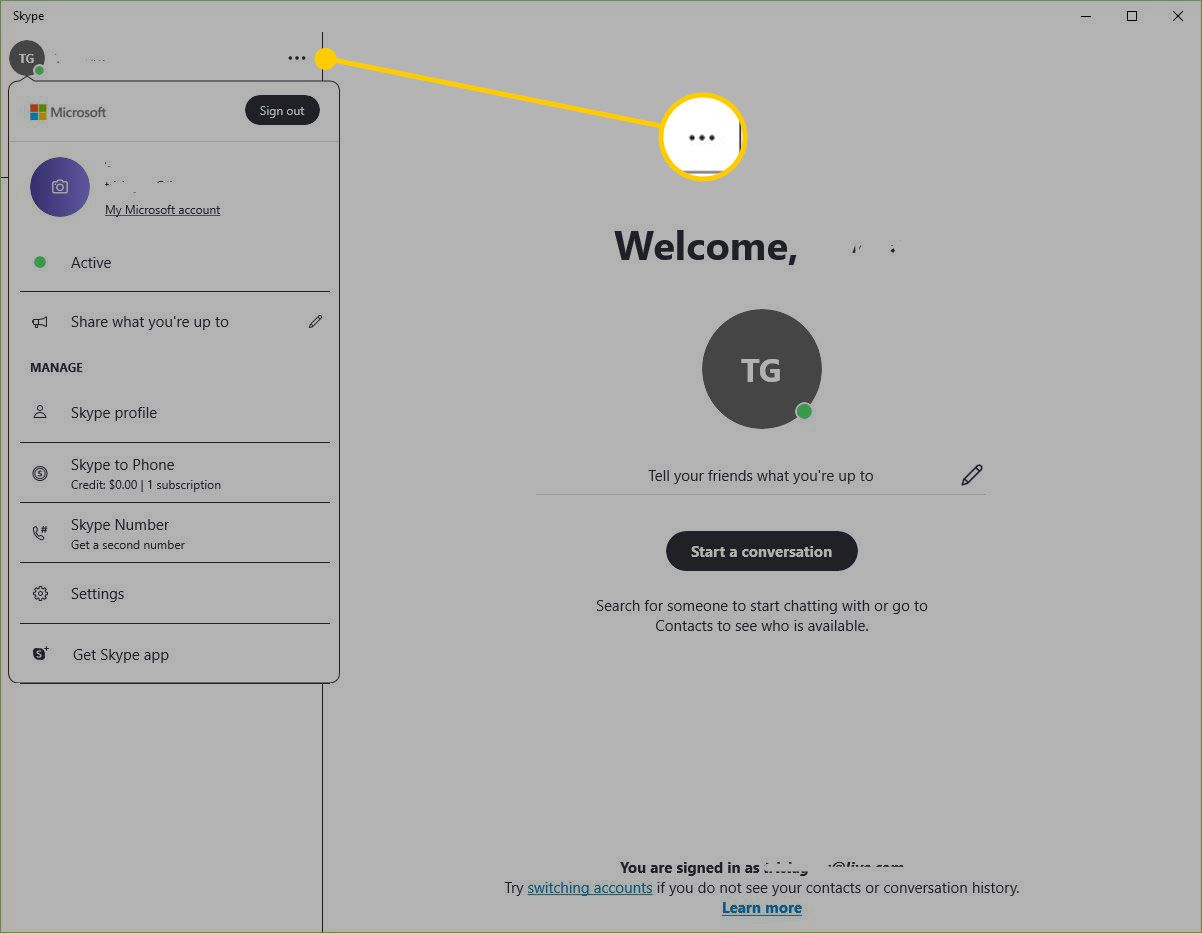
-
Välja inställningar.
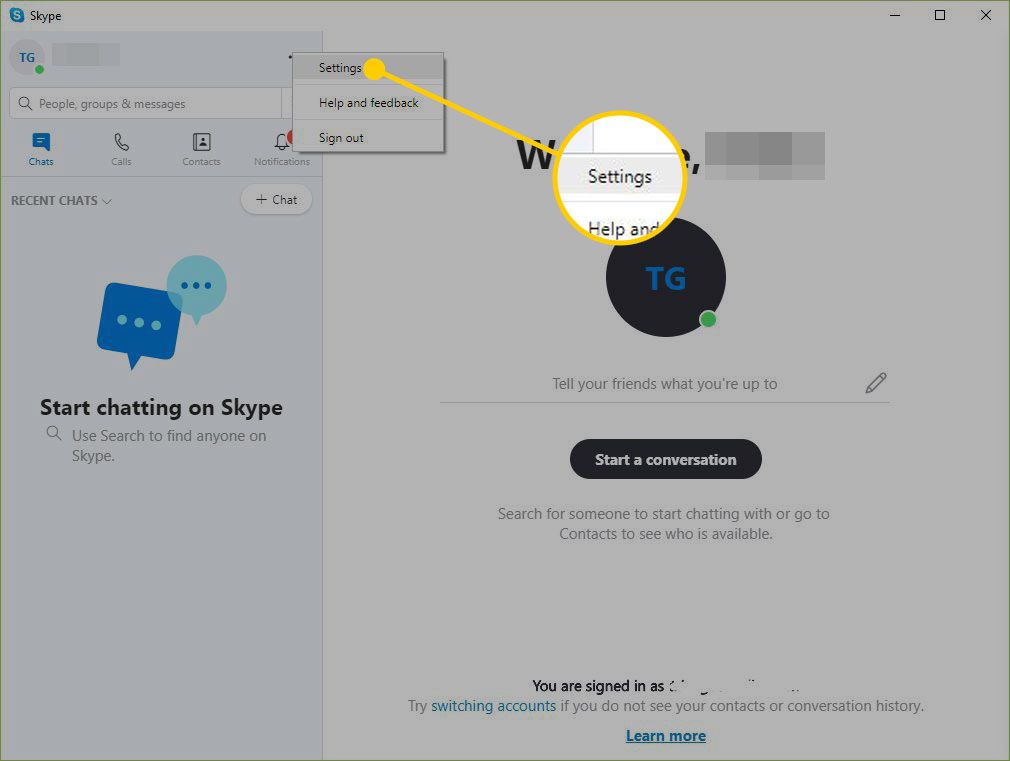
-
Gå till Allmänt.
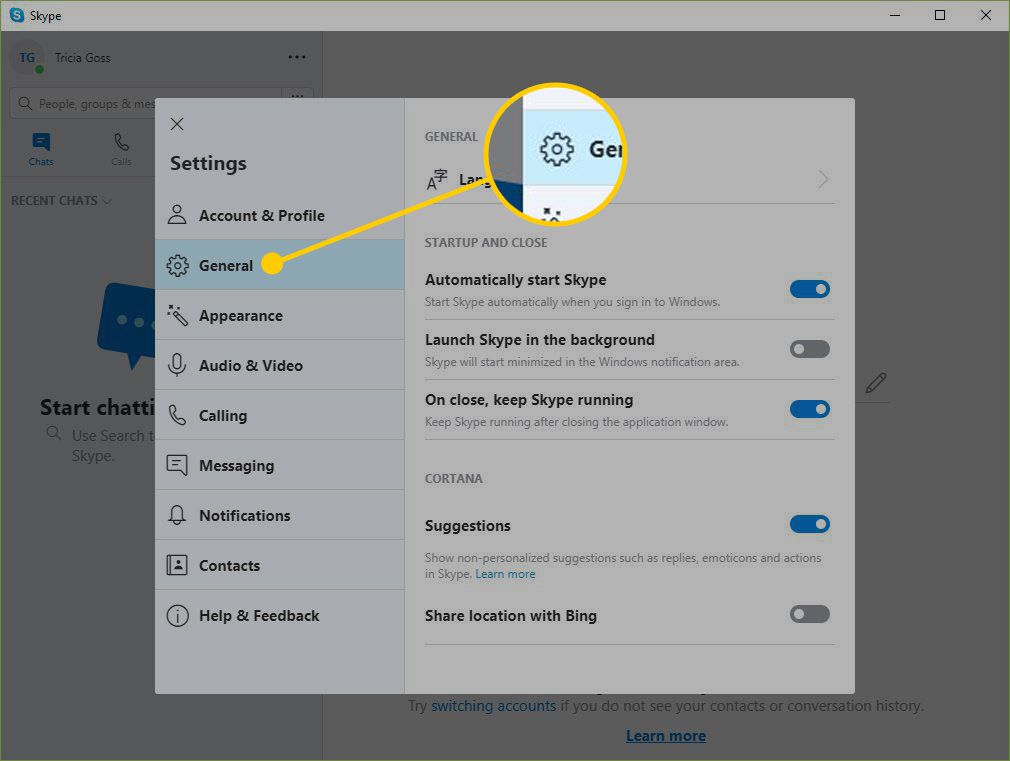
-
Växla Starta Skype automatiskt till av-läget (knappen blir grå).
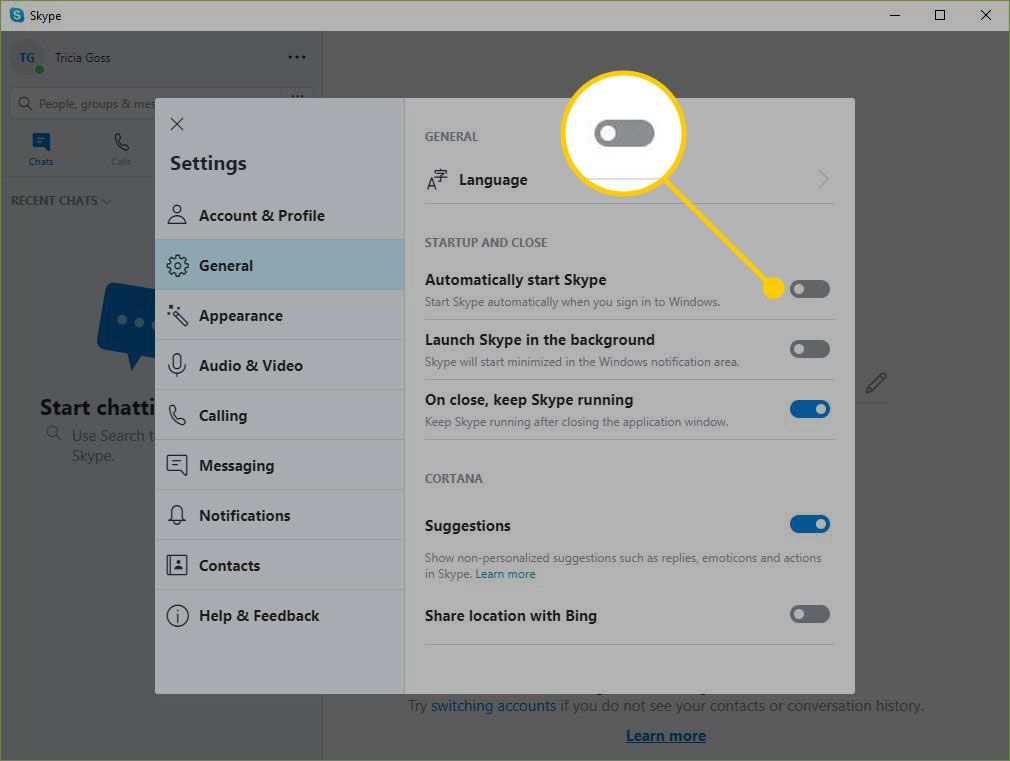
-
Avsluta inställningsskärmen.
macOS: Ta bort Skype från inloggningsobjekten
Det finns ett par sätt att inaktivera autorun för Skype på en Mac. Den första och enklaste metoden är att göra det från Dock.
-
Gå till Dock och högerklicka på skype ikonen.
-
Gå till Tillbehör.
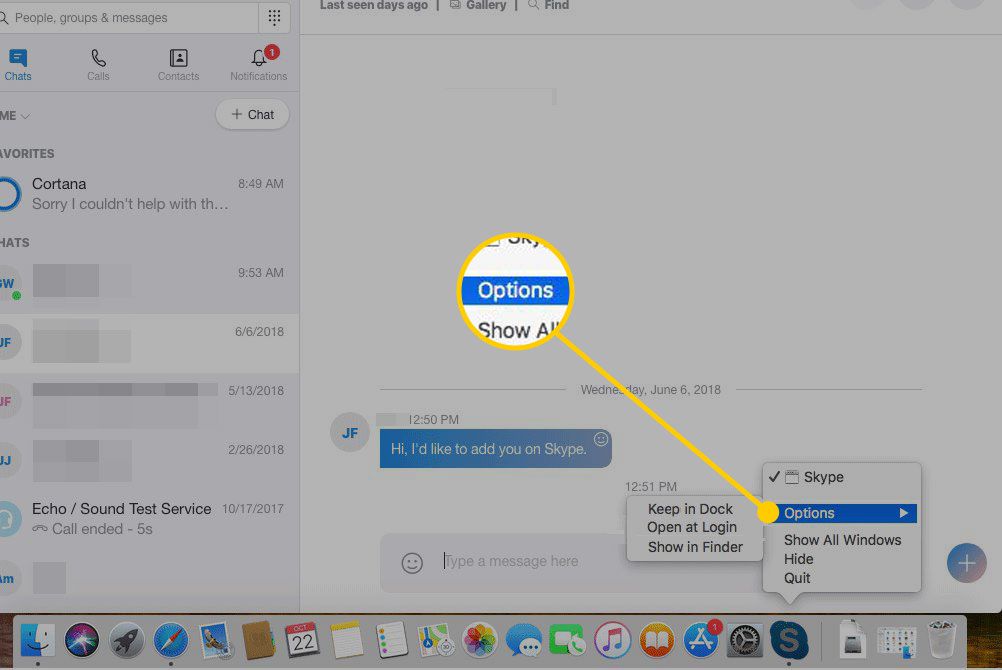
-
Välja Öppna vid inloggning för att ta bort bocken.
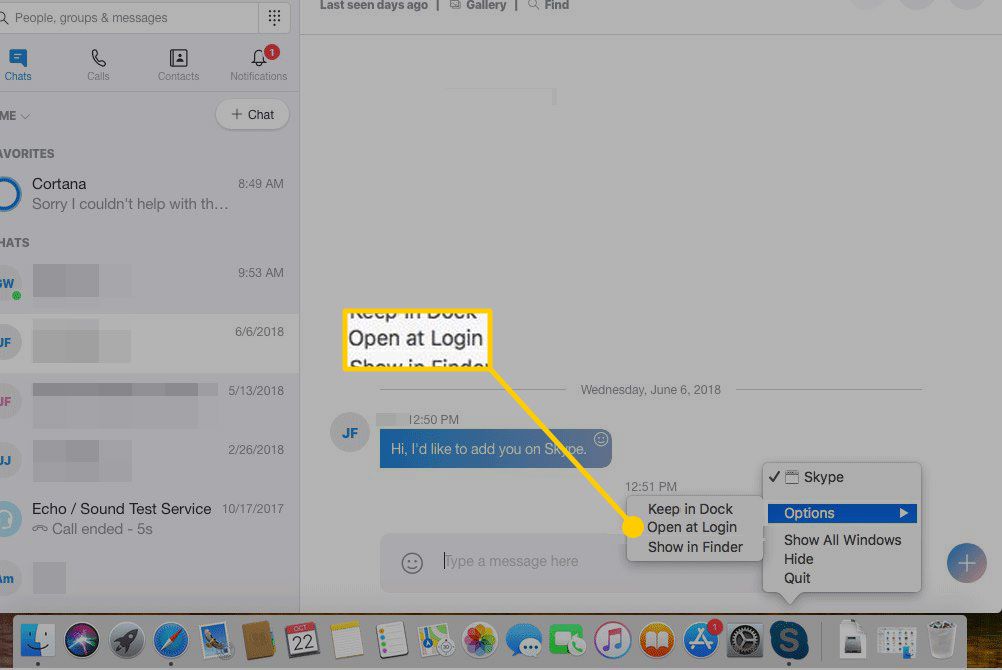
Det andra sättet att förhindra att Skype öppnas automatiskt i macOS är att ta bort det från listan över startobjekt i Systeminställningar.
-
Öppen Systeminställningar.
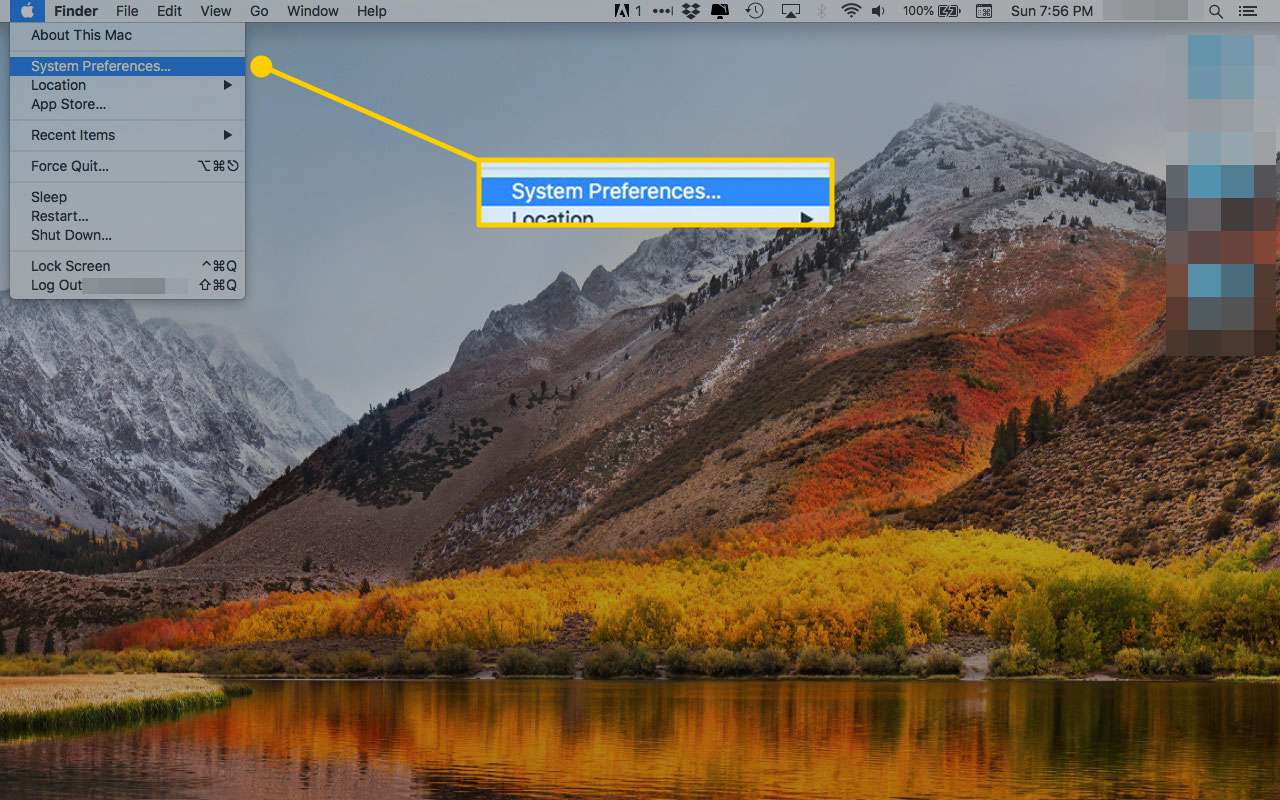
-
Välja Användare och grupper.
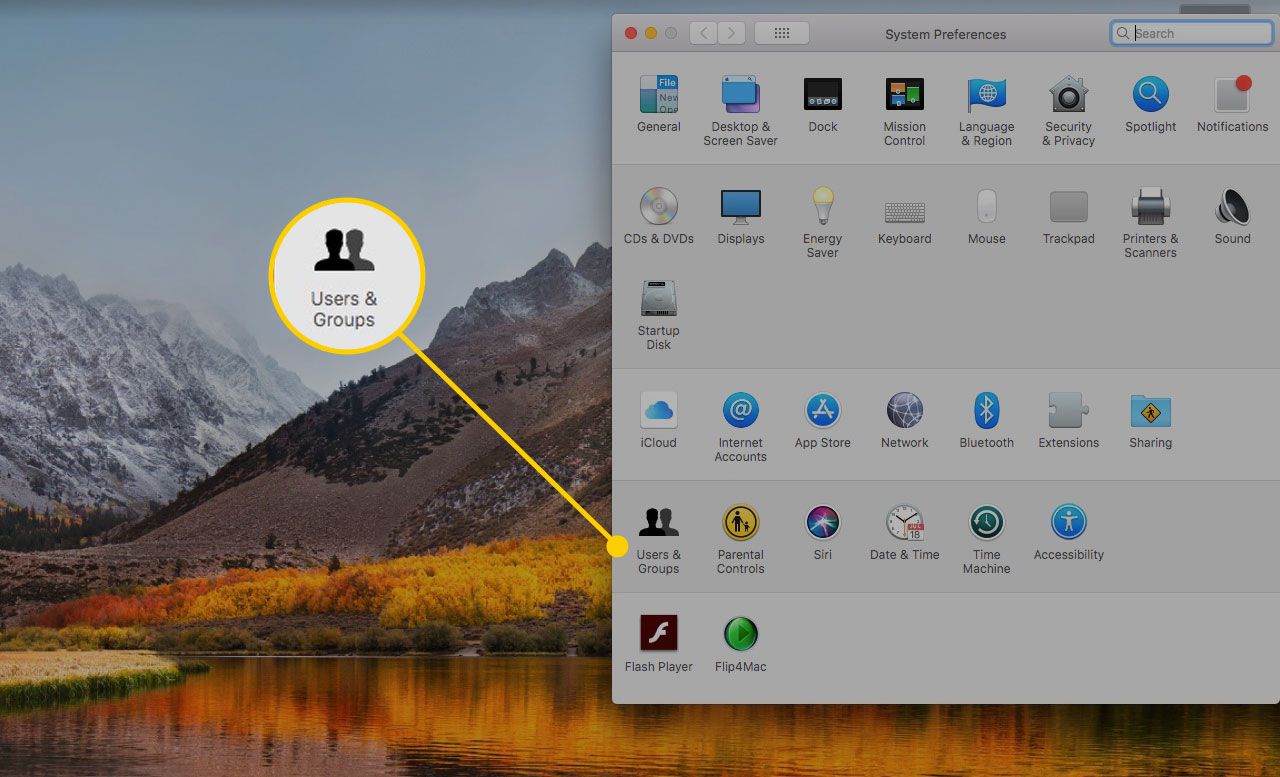
-
Välj ditt användarnamn.
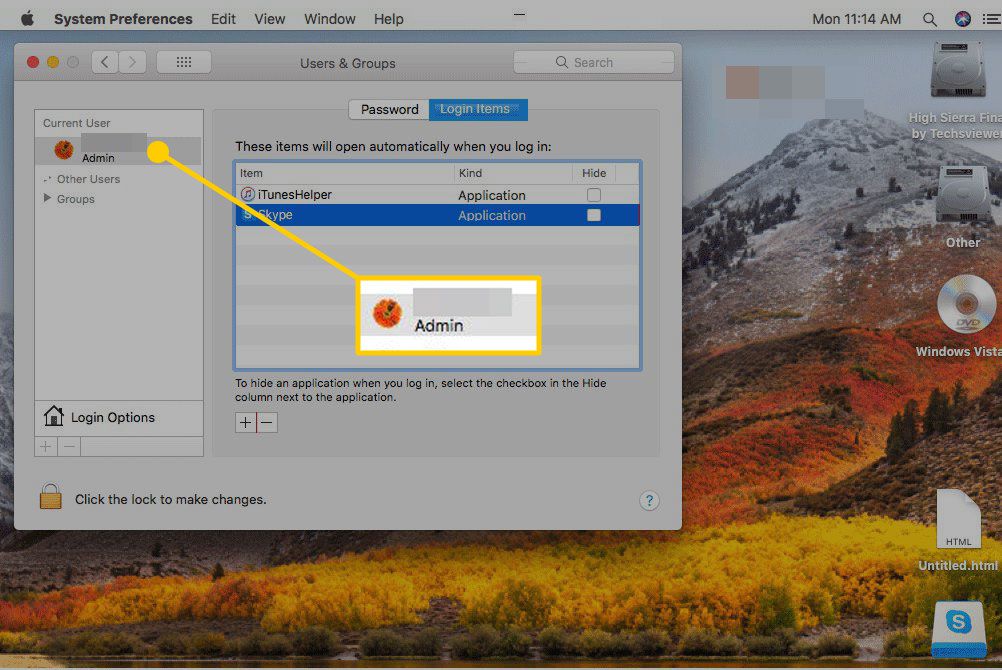
-
Gå till Startobjekt fliken.
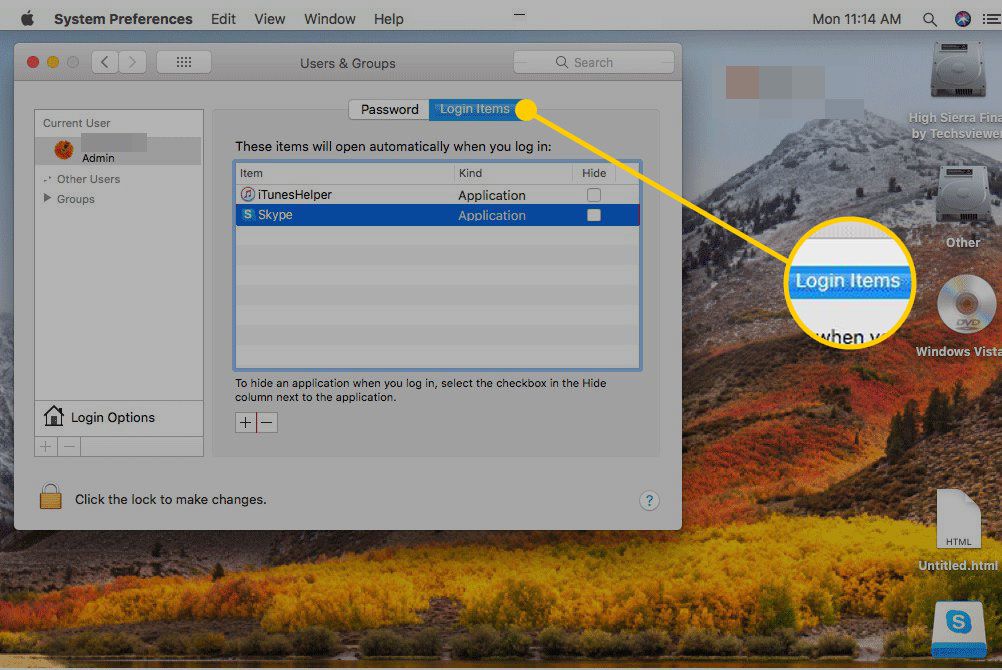
-
Välja skype.
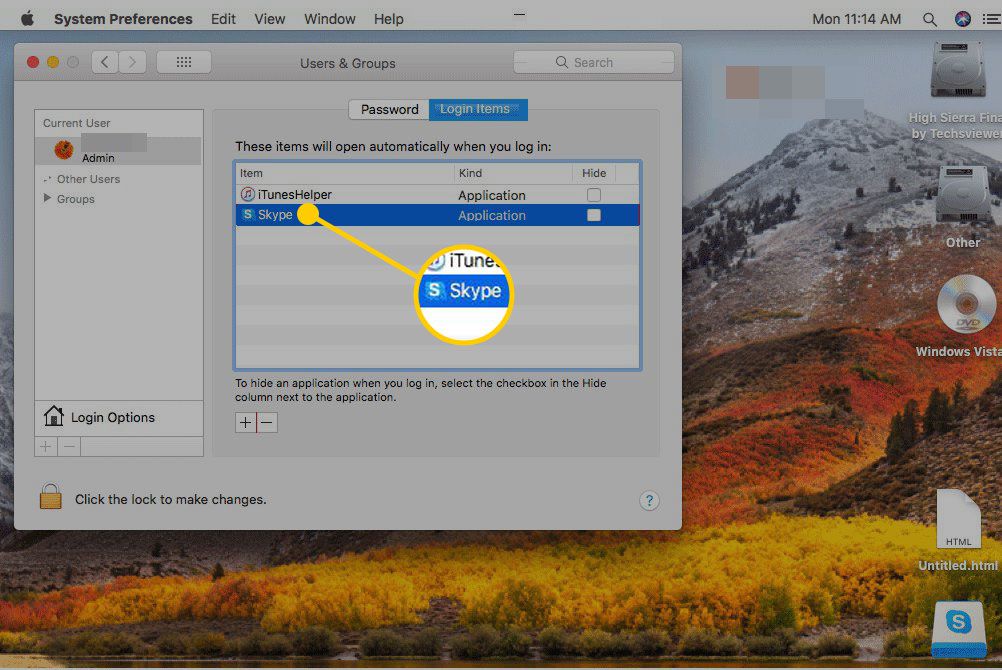
-
Välj minus / ta bort-knappen (den finns längst ner på skärmen).